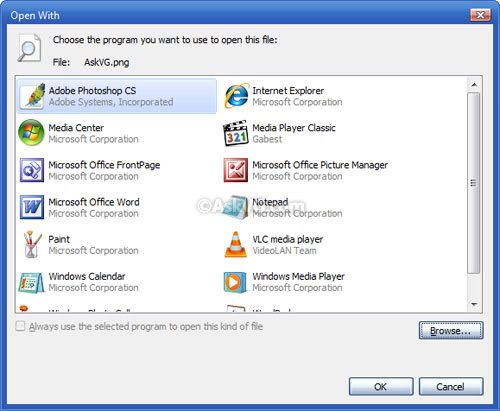Pendahuluan
Pada artikel ini, akan dibahas mengenai cara memperbaiki aplikasi yang mengalami error akibat kesalahan "Open With". Kesalahan ini terjadi ketika kita mencoba membuka suatu file dengan aplikasi yang tidak sesuai atau tidak kompatibel. Akibatnya, aplikasi mungkin tidak berfungsi dengan baik atau bahkan tidak dapat dibuka sama sekali. Untuk mengatasi masalah ini, ada beberapa langkah yang dapat dilakukan. Berikut adalah penjelasan secara detail mengenai tindakan yang dapat diambil untuk memperbaiki aplikasi error akibat kesalahan "Open With".
Langkah-langkah Memperbaiki Aplikasi Error Akibat Kesalahan "Open With"
1. Melakukan Reset Aplikasi ke Pengaturan Awal
Langkah pertama yang dapat dilakukan adalah melakukan reset aplikasi ke pengaturan awal. Caranya adalah sebagai berikut:
- Buka pengaturan ponsel atau tablet Anda.
- Cari dan pilih opsi "Aplikasi" atau "Aplikasi & Notifikasi" (nama opsi ini dapat berbeda-beda tergantung dari versi Android yang Anda gunakan).
- Cari aplikasi yang mengalami masalah error akibat "Open With". Misalnya, jika Anda mengalami masalah dengan aplikasi kamera, cari dan pilih opsi "Kamera".
- Pilih opsi "Penyimpanan & Cache".
- Pilih opsi "Hapus data" dan "Hapus cache".
- Setelah proses reset selesai, coba buka kembali aplikasi tersebut dan periksa apakah masalah sudah teratasi.
2. Menghapus dan Menginstal Ulang Aplikasi
Jika langkah pertama tidak berhasil memperbaiki masalah, Anda bisa mencoba menghapus dan menginstal ulang aplikasi yang mengalami error. Caranya adalah sebagai berikut:
- Buka pengaturan ponsel atau tablet Anda.
- Cari dan pilih opsi "Aplikasi" atau "Aplikasi & Notifikasi".
- Temukan aplikasi yang ingin Anda hapus dan pilih opsi "Hapus" atau "Uninstall".
- Setelah aplikasi dihapus, kunjungi Google Play Store atau App Store (tergantung jenis perangkat yang Anda gunakan) dan cari aplikasi tersebut.
- Pilih opsi "Instal" atau "Unduh" untuk menginstal aplikasi kembali.
- Setelah proses instalasi selesai, coba buka kembali aplikasi tersebut dan periksa apakah masalah sudah teratasi.
3. Memperbarui Aplikasi ke Versi Terbaru
Kadang-kadang, error yang terjadi pada aplikasi dapat diselesaikan dengan memperbarui aplikasi ke versi terbaru. Untuk melakukannya, ikuti langkah-langkah berikut:
- Buka Google Play Store atau App Store di perangkat Anda.
- Cari aplikasi yang mengalami masalah error akibat "Open With".
- Jika ada pembaruan tersedia, pilih opsi "Perbarui" atau "Update".
- Tunggu hingga proses pembaruan selesai.
- Setelah pembaruan selesai, coba buka kembali aplikasi tersebut dan periksa apakah masalah sudah teratasi.
4. Mengatur Ulang Default Aplikasi
Jika masalah masih persisten, Anda dapat mencoba mengatur ulang default aplikasi yang terkait dengan tipe file yang ingin Anda buka dengan aplikasi yang mengalami error. Caranya dapat dilakukan sebagai berikut:
- Buka pengaturan ponsel atau tablet Anda.
- Cari dan pilih opsi "Aplikasi" atau "Aplikasi & Notifikasi".
- Pilih opsi "Default Aplikasi" atau "Aplikasi Default" (nama opsi ini dapat berbeda-beda tergantung dari versi Android yang Anda gunakan).
- Temukan jenis file yang ingin Anda buka dengan aplikasi yang mengalami error. Misalnya, jika Anda ingin membuka file PDF dengan aplikasi Adobe Reader, temukan opsi "PDF" dan pilih aplikasi yang sesuai.
- Pilih aplikasi yang ingin Anda atur ulang sebagai default, atau pilih opsi "Setelan Default" (tergantung dari versi Android yang Anda gunakan).
- Setelah Anda mengatur ulang default aplikasi, coba buka kembali file yang bermasalah dan periksa apakah masalah sudah teratasi.
Kesimpulan
Dalam artikel ini telah dijelaskan langkah-langkah yang dapat dilakukan untuk memperbaiki aplikasi yang mengalami error akibat kesalahan "Open With". Anda dapat mencoba melakukan reset aplikasi ke pengaturan awal, menghapus dan menginstal ulang aplikasi, memperbarui aplikasi ke versi terbaru, atau mengatur ulang default aplikasi untuk mengatasi masalah ini. Tiap langkah memiliki kegunaan dan tingkat kesulitan yang berbeda. Pilihlah langkah yang paling relevan dan sesuai dengan masalah yang Anda hadapi.